Хотите узнать, как использовать функцию мониторинга Zabbix Json? В этом уроке мы покажем вам все шаги, необходимые для использования функции Zabbix JSON.
В нашем примере мы собираемся отслеживать цену Forex по паре евро Dolar.
• Zabbix версия: 4.2.6
Мы собираемся использовать Zabbix для мониторинга вывода JSON API с веб-сайта Alphavantage.
Список оборудования:
В следующем разделе представлен список оборудования, использованного для создания этого учебника Zabbix.
Все вышеперечисленное оборудование можно найти на сайте Amazon.
Zabbix Playlist:
На этой странице мы предлагаем быстрый доступ к списку видео, связанных с установкой Zabbix.
Не забудьте подписаться на наш канал на YouTube FKIT.
Zabbix Связанное руководство:
На этой странице мы предлагаем быстрый доступ к списку учебных пособий, связанных с установкой Zabbix.
Учебник - Zabbix Создать JSON API
Некоторые веб-сайты требуют от вас создания JSON API для аутентификации ваших запросов JSN.
Доступ к Alphavantage веб-сайт и создать вам бесплатный JSON API.
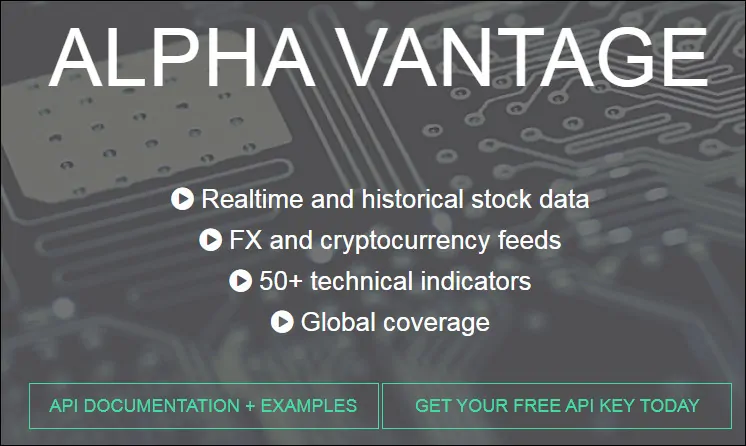
В нашем примере мы будем использовать API: 1LVKUPOY5HBM8CG6
Не используйте этот API, создайте свой собственный API.
Учебное пособие Zabbix JSON - Мониторинг доллара Forex биржевой цены
Откройте браузер и введите IP-адрес вашего веб-сервера плюс / zabbix.
В нашем примере в браузере был введен следующий URL:
• http://35.162.85.57/zabbix
На экране входа в систему используйте имя пользователя по умолчанию и пароль по умолчанию.
• Имя пользователя по умолчанию: Admin
• Пароль по умолчанию: zabbix

После успешного входа вы будете отправлены на Zabbix Dashboard.

На экране панели инструментов откройте меню «Конфигурация» и выберите параметр «Хосты».

Найдите и нажмите на имя хоста вашего Zabbix сервера.
В нашем примере мы выбрали имя хоста: Zabbix сервер.
На экране свойств хоста перейдите на вкладку Приложения.
В верхней правой части экрана нажмите кнопку «Создать приложение».
На экране приложений хоста создайте новое приложение с именем: ALPHAVANTAGE.

После завершения создания приложения перейдите на вкладку «Элементы».
В верхней правой части экрана нажмите кнопку «Создать элемент».
На экране «Создание элемента» необходимо настроить следующие элементы:
• Имя: доллар-евро
• Тип: HTTP-агент
• Ключ: zabbix.monitor.dollar.euro
URL: https://www.alphavantage.co/query?function=CURRENCY_EXCHANGE_RATE&from_currency=USD&to_currency=EUR&apikey=1LVKUPOY5HBM8CG6
Вам нужно заменить мой API своим ключом API.
Теперь вы должны нажать на кнопку Parse.
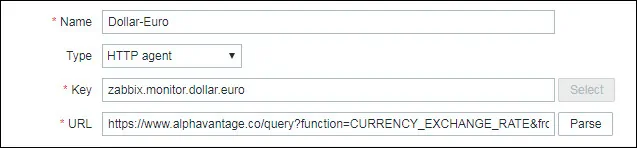
После нажатия на кнопку Parse Zabbix очистит URL и создаст необходимые переменные.
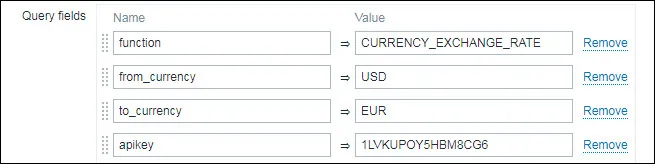
На экране «Создание элемента» вам все еще нужно настроить следующие элементы:
• Тип запроса: GET
• Тайм-аут: 3 с
• Тип тела запроса: необработанные данные
• Требуемые коды состояния: 200
• Следуйте перенаправлениям: Да
• Режим извлечения: тело
• Преобразовать в JSON: ДА
• Тип информации: ТЕКСТ
• Интервал обновления: 60 с
• Приложения: выберите ALPHAVANTAGE
• Включено: Да
Вот наша конфигурация:
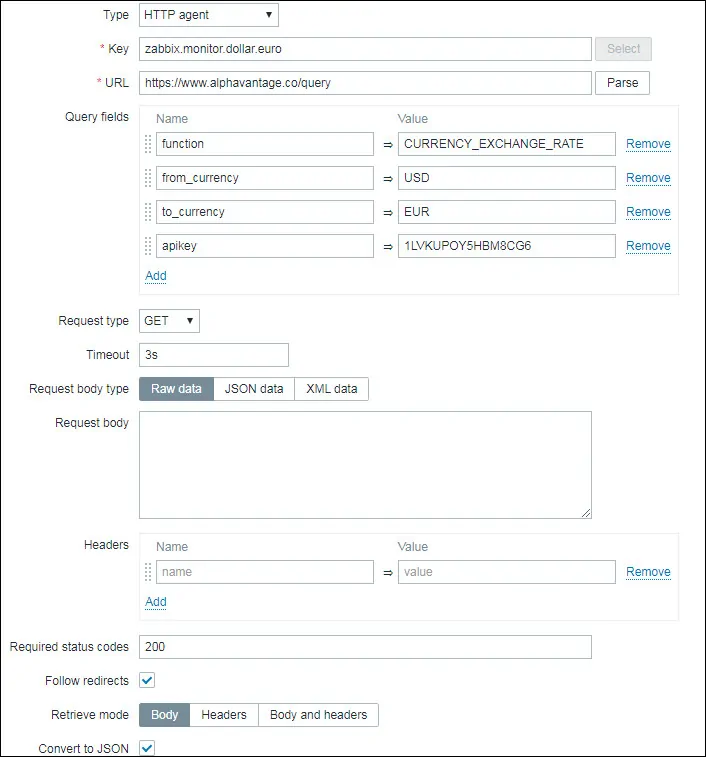
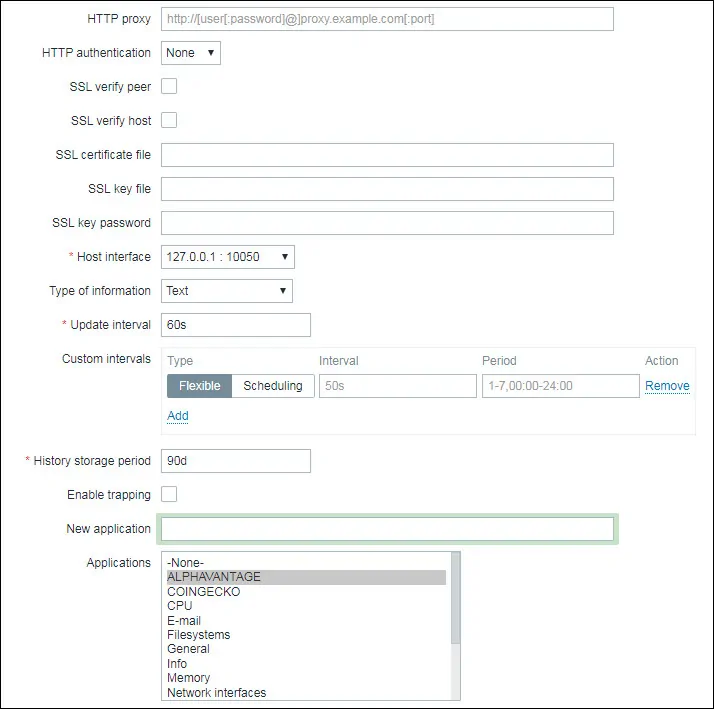
Нажмите на кнопку Добавить, чтобы завершить создание элемента и подождите 5 минут.
Чтобы протестировать свою конфигурацию, войдите в меню «Мониторинг» и выберите опцию «Последние данные».

Используйте конфигурацию фильтра, чтобы выбрать желаемое имя хоста и нажать кнопку «Применить».
В нашем примере мы выбрали имя хоста: Zabbix сервер и приложение ALPHAVANTAGE
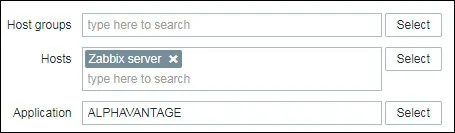
Вы должны увидеть результат, похожий на мой.

Поздравляем! Вы завершили настройку первого элемента.
Учебное пособие - Zabbix JSON Мониторинг доллара к евро Цена
Теперь нам нужно получить доступ к вкладке Item Zabbix сервера и создать новый элемент.
В верхней правой части экрана нажмите кнопку «Создать элемент».
На экране «Создание элемента» необходимо настроить следующие элементы:
• Наименование: Торговая цена доллар-евро
• Тип: зависимый элемент
• Ключ: zabbix.monitor.dollar.euro.trade
• Основной предмет: Zabbix сервер: доллар-евро
• Тип информации: числовое значение
• Применение: АЛЬФАВАНТАЖ
Вот наша конфигурация:
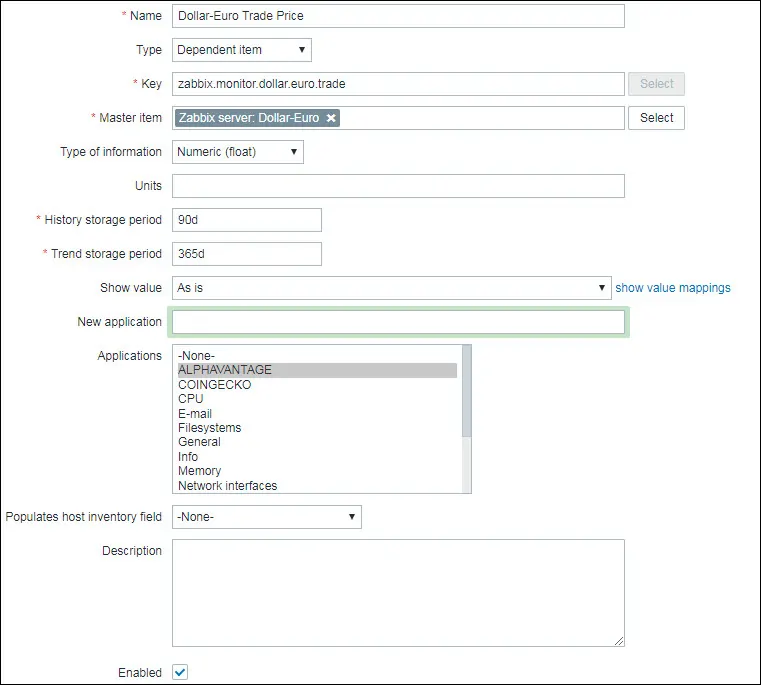
Теперь вам нужно перейти на вкладку «Предварительная обработка» и нажать «Добавить».
• Имя: JSONPath
• Параметр: $ .body ["Обменный курс валюты в реальном времени"] ["5. Обменный курс"]
Нажмите на опцию Добавить, а затем на кнопку Добавить.
Вот наша конфигурация.

Подожди 5 минут.
Чтобы протестировать свою конфигурацию, войдите в меню «Мониторинг» и выберите опцию «Последние данные».

Используйте конфигурацию фильтра, чтобы выбрать желаемое имя хоста и нажать кнопку «Применить».
В нашем примере мы выбрали имя хоста: Zabbix сервер и приложение ALPHAVANTAGE.

Товар под названием Доллар-Евро, будет отображать цену в долларах в евро.
Вы должны увидеть результат, похожий на мой.
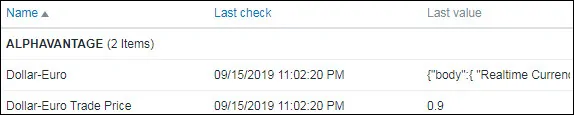
Здесь вы можете увидеть движение цены доллара на графике Zabbix.
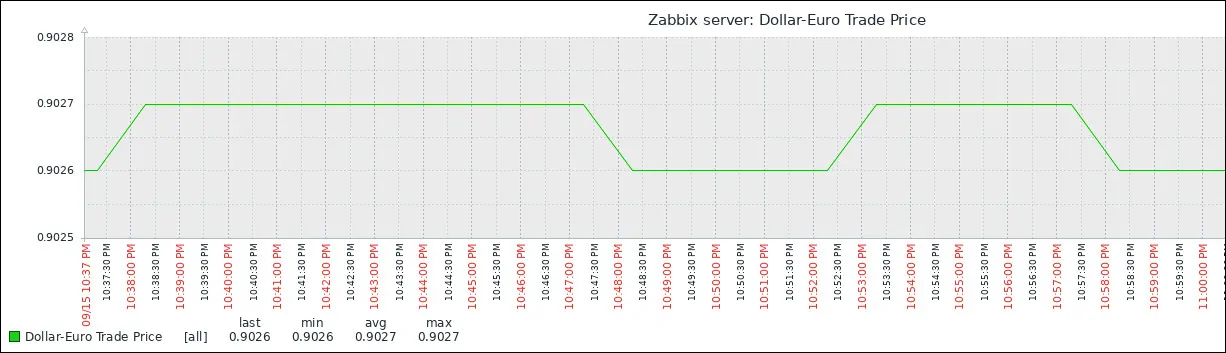
Поздравляем! Теперь вы можете отслеживать обменную цену доллара с помощью Zabbix.
